Win11系统是微软推出的最新系统,目前已有不少用户安装下载。不过Win11系统还有很多系统问题没有得到彻底解决。最近,有用户遇到Win11系统卡在桌面无响应的问题。针对这个问题,小编整理了Win11系统卡死在桌面没反应的解决方法。

Win11系统卡死在桌面没反应的解决方法:
方法一:
1、首先我们可以使用杀毒软件对电脑进行扫描,看看是否感染了病毒。
2、然后我们可以检查一下我们的电脑配置是否能够满足win11的最低配置。
3、Win11至少需要1Ghz 64位处理器、4GB内存、64GB硬盘空间、支持DirectX12的显卡等。
4.确认配置是否太低或者感染病毒。可能是我们的硬件设备有问题。
5、首先可以下载安装win10系统进行安装测试,或者回滚到win10系统。
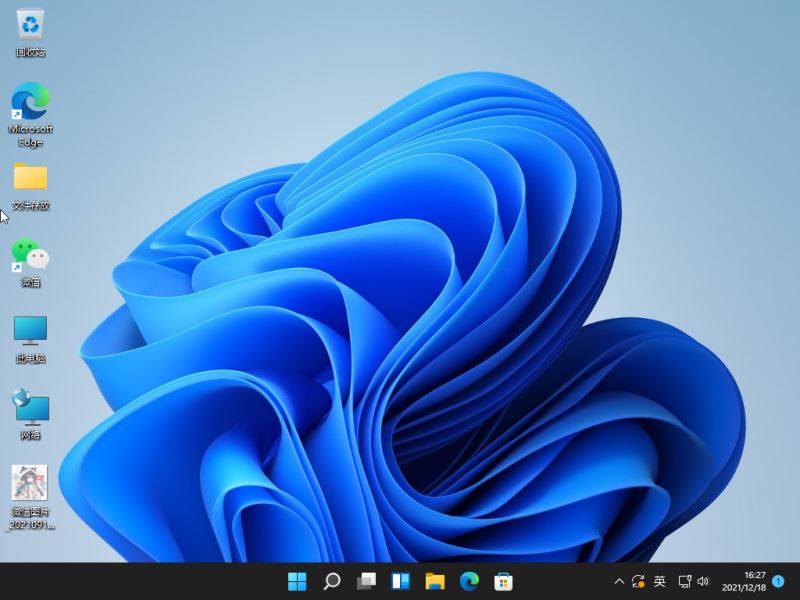
6、如果使用win10系统仍然出现问题,可以确定是硬件问题,需要送店维修。
7、如果使用win10系统时没有出现死机问题,则可能是win11系统不兼容。您可以等待win11后续版本再尝试。
方法二:
1、首先点击下面的搜索,搜索“高级”,输入“高级系统设置”。
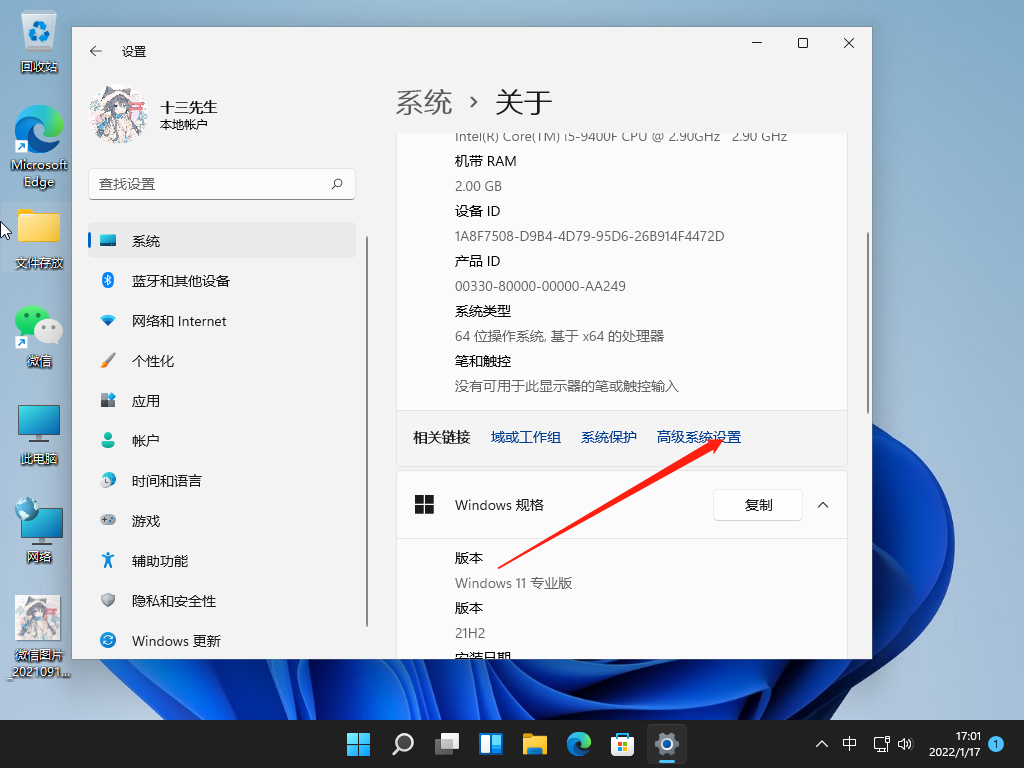
2.然后点击性能选项中的“设置”。
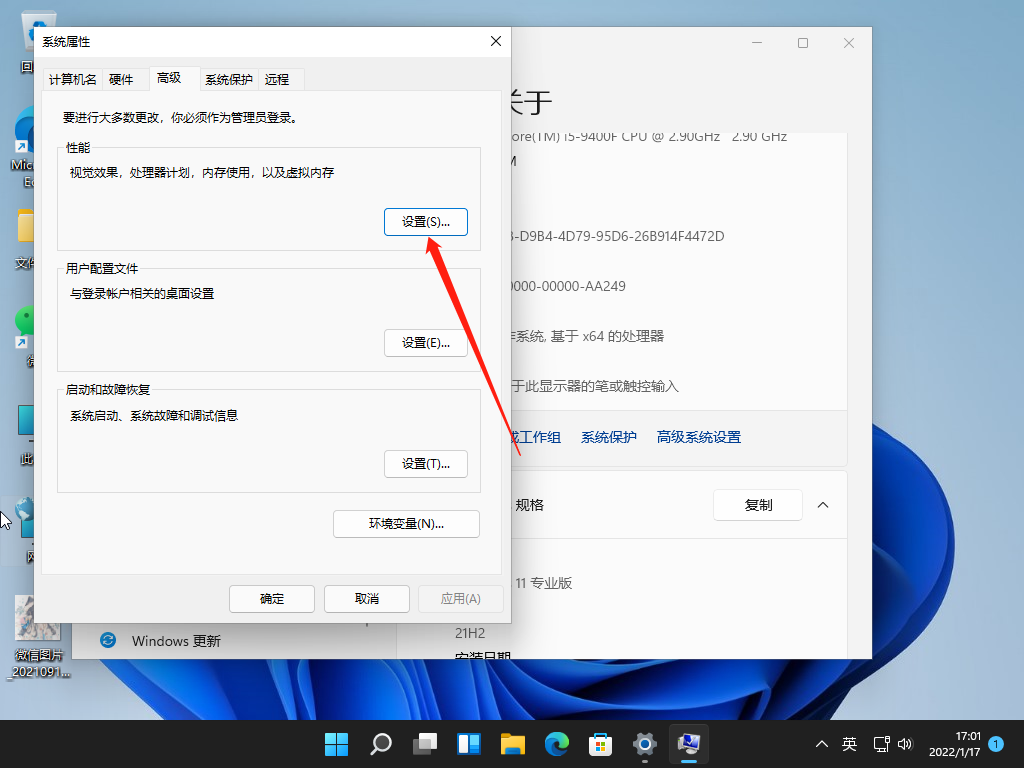
3、然后勾选“最佳性能”,点击下面的“确定”保存设置。
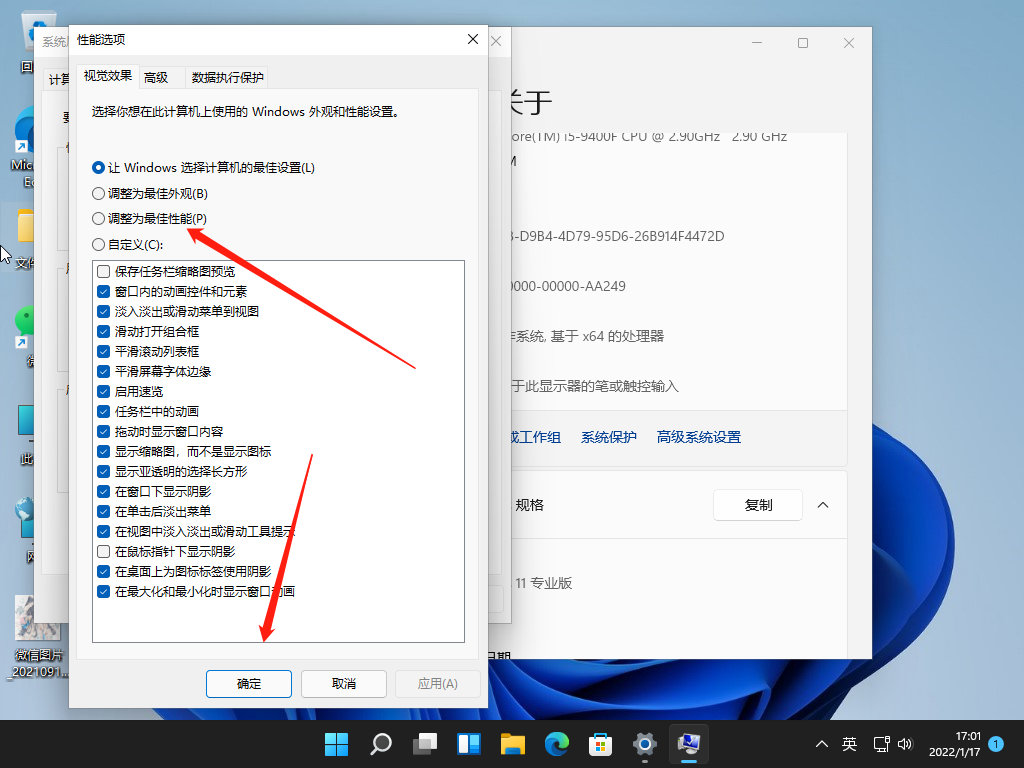
编辑推荐:电脑优化工具合集
以上是小编给大家分享的Win11系统卡死在桌面没反应的解决方法。如果您想了解更多,请关注本站。小编将持续为您更新更多相关攻略。
下一篇:最后一页